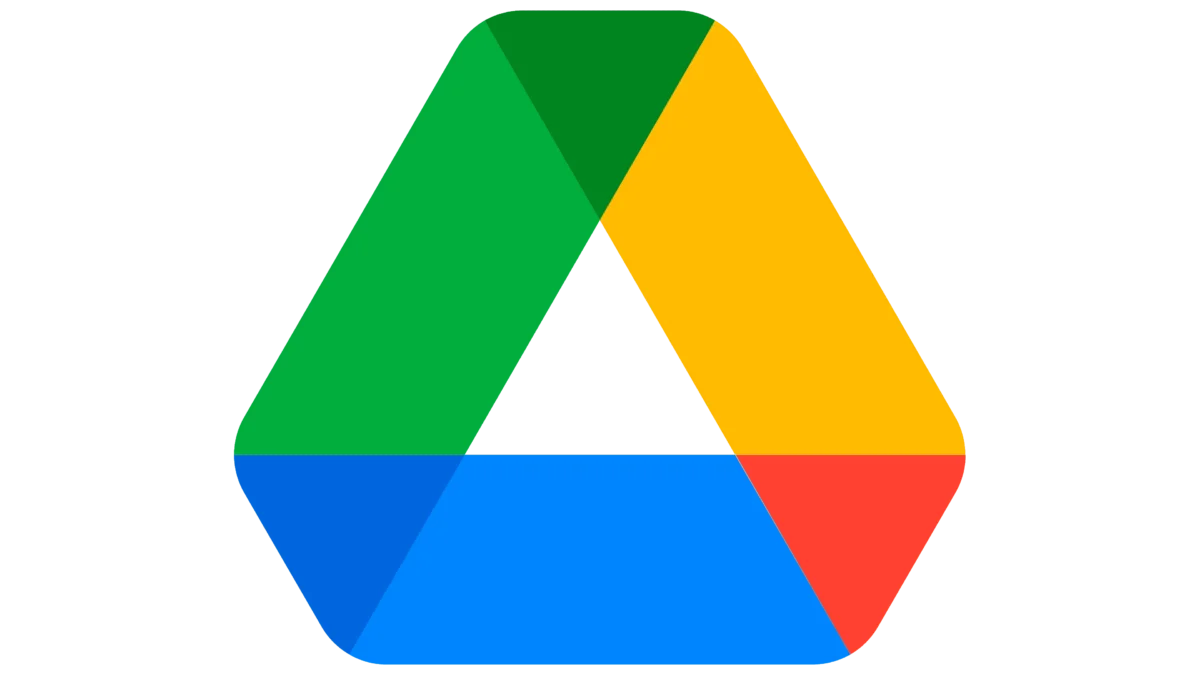CIANJUREKSPRES – Google Drive merupakan media penyimpanan online (cloud storage) milik Google yang meluncur pada 24 April 2012. Google Drive menjadi salah satu cloud storage yang
menyediakan ruang penyimpanan hingga 15GB secara gratis, paling besar ketimbang layanan cloud lainnya. Oleh sebab itu, Drive ini menjadi andalan pengguna.
Dengan adanya Google Drive, pengguna bisa menggunakannya untuk berbagai hal seperti backup data, upload file, mengedit file, sinkronisasi dengan perangkat, dan lainnya.
Banyak pengguna yang mengetahui dasar-dasar fitur Google Drive, namun tidak banyak yang mengetahui bahwa terdapat beberapa fitur lain di Google Drive. Fitur-fitur tersembunyi inilah yang dapat Anda manfaatkan untuk mengelola penyimpanan Google Drive.
Apa saja itu? Berikut ini beberapa fiturnya.
Baca Juga:Camping di Bukit Moko, Pemandangan Citylight Bandung yang Cantik!Tradisi Apitan di Jawa Tengah yang Unik dan Penuh Makna
Filter Pencarian
Semakin banyak dokumen atau file yang terunggah di Google Drive, semakin menumpuk juga file yang tersimpan. Hal ini dapat menyebabkan tak jarang pengguna kesulitan menemukan file yang dibutuhkan. Namun tak perlu khawatir, dapat memanfaatkan fitur lanjutan di bilah pencarian dengan filter pencarian. Berikut ini caranya:
- Klik ikon filter
- di sebelah kanan di bagian bilah pencarian Pilih kata kunci file yang akan dicari, misalnya melalui nama owner, nama dokumen, tipe file, dan lainnya Setelah itu, klik “Cari” dan temukan file yang pengguna butuhkan.
Melihat detail, aktivitas, dan deskripsi file
Pengguna juga dapat melihat detail, deskripsi file, dan aktivitas apa saja yang terjadi pada perubahan file di Google Drive. Pengguna dapat melihat detail Google Drive dengan cara berikut ini:
- Klik titik tiga di pojok kanan atas
- Klik “View Details” Nantinya akan muncul detail dokumen terkait aktivitas siapa saja pengguna yang menggunakan dokumen tersebut. Selain itu, Anda juga dapat menambahkan deskripsi tertentu pada dokumen
Fitur scan di HP
Saat menggunakan Google Drive di ponsel, Anda dapat menggunakan fitur scan untuk langsung menyimpan gambar atau foto dari kamera ponsel. Caranya sebagai berikut:
- Buka Google Drive di ponsel Anda Klik (+)
- Pilih “Pindai” untuk memulai memindai foto atau gambar melalui kamera ponsel